Mnogi korisnici žalili su se da prozor aplikacije Teams za stolna računala ponekad može postati crn ubrzo nakon pokretanja. Nema dostupnih opcija, prozor aplikacije je sav crn. U drugim slučajevima, Teams prikazuje crni zaslon samo na prozoru sastanka. Pogledajmo što bi moglo uzrokovati ovaj neobičan problem i kako ga možete riješiti.
Kako mogu riješiti probleme s crnim zaslonom Microsoft Teams?
⇒ Brzo rješenje: Provjerite radi li Teams za Web ispravno. Često greške koje utječu na aplikaciju za stolno računalo ne utječu na web aplikaciju.
Zatvorite sve procese i ponovno pokrenite timove
- Odjavite se sa svog Teams računa.
- Pokrenite Upravitelj zadataka i locirajte sve procese Microsoft Teams koji se izvode u pozadini.
- Desnom tipkom miša kliknite svaki proces i odaberite Završi zadatak.

- Zatvorite aplikaciju Task Manager i ponovno pokrenite Teams. Prijavite se i provjerite je li prozor aplikacije još uvijek crn.
Usput, ako posjedujete Surface uređaj i često se susrećete s ovim problemom, upotrijebite metodu "Završi zadatak" svaki put kada odspojite i zatim ponovno priključite svoj uređaj. Korisnici su primijetili da spajanje ili odvajanje uređaja često uzrokuje da prozor aplikacije postane crn.
Govoreći o tome, mnogi korisnici Teamsa također su primijetili da se crni ekran često pojavljuje odmah nakon pokretanja Alat za izrezivanje. Potpuno zatvorite Teams prije nego što pokrenete alat za izrezivanje. Zatim možete ponovno pokrenuti Teams i provjeriti primjećujete li poboljšanja.
Pokrenite sastanak timova u Outlooku
Pokreni Outlook na webu i kliknite gumb Novi sastanak timova da biste se pridružili novom sastanku. Mnogi su ljudi koristili ovo rješenje kako bi zaobišli problem crnog zaslona. Provjerite radi li timovi dobro, a zatim otkažite pridruživanje tom sastanku.
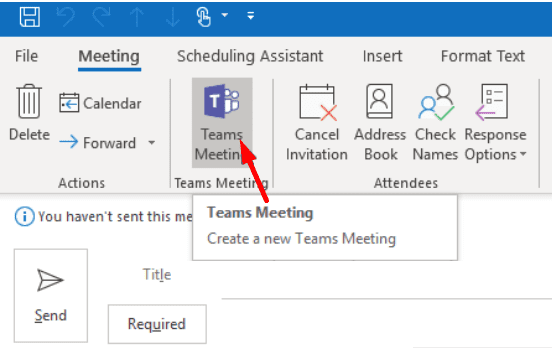
Ažurirajte svoje upravljačke programe
Provjerite jesu li vaši grafički upravljački programi ažurni. Zastarjeli upravljački programi mogu uzrokovati sve vrste problema s prikazom, uključujući i onaj o kojem govorimo u ovom vodiču.
- Pokrenite Upravitelj uređaja i kliknite na Adapteri za zaslon za proširenje popisa.
- Desnom tipkom miša kliknite svoj GPU i odaberite Ažurirajte upravljački program.

- Ponovno pokrenite računalo i provjerite je li crni ekran još uvijek tu.
- Ako se problem nastavi, ponovno kliknite desnom tipkom miša na upravljački program GPU-a i odaberite Deinstalirajte uređaj. Ako je upravljački program oštećen, ovo bi to trebalo popraviti.
- Ponovno pokrenite računalo i ponovno pokrenite Teams.
Ako vaš uređaj ima dvije grafičke kartice
Ako posjedujete računalo opremljeno s dvije različite grafičke kartice (zasebni NVIDIA GPU i integrirana grafička kartica), koristite integriranu karticu.
- Pokrenite NVIDIA Control Panel i idite na Upravljajte 3D postavkama.
- Zatim kliknite na Postavke programa.
- Pod, ispod Odaberite program koji želite prilagoditi, kliknite na Dodati.
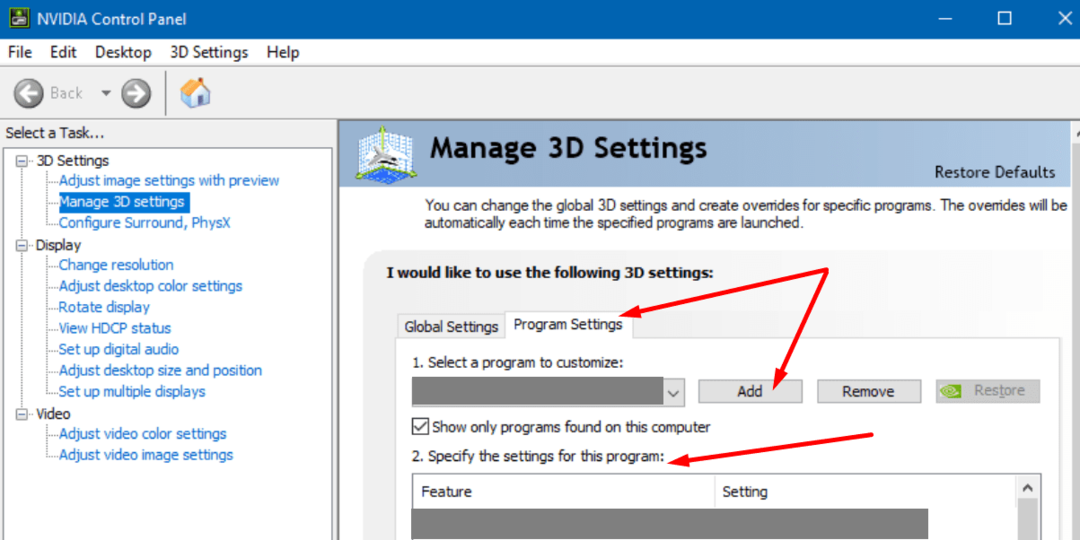
- Idite na C:\Users\UserName\AppData\Local\Microsoft\Teams\current\Teams.exe. Morate zamijeniti datoteku Update.exe koju prečac aplikacije odabire prema zadanim postavkama.
- Zatim idite na Odaberite željeni grafički procesor za ovaj program.
- Odaberite integriranu grafičku karticu.
- Spremite promjene, pokrenite Teams i provjerite postoji li problem.
Izbrišite datoteku Settings.json
Brojni korisnici potvrdili su da su riješili problem crnog zaslona na Teams-u brisanjem settings.json datoteka.
Idite na C:\Users\UserName\AppData\Roaming\Microsoft\Teams. Pronađite datoteku settings.json i izbrišite je. 
Smanjite rezoluciju
Ako se problem s crnim zaslonom pojavi tek kada počnete dijeliti svoj zaslon, smanjite razlučivost i provjerite pomaže li to.
- Ići Postavke, Odaberi Sustav, a zatim kliknite na Prikaz.
- Pod, ispod Skala i raspored, koristite padajući izbornik za odabir niže rezolucije. Provjerite rezultate.

Ako se problem nastavi, provjerite pokušavate li strujati sadržaj zaštićen autorskim pravima. Na primjer, ako imate aktivan Netflix prozor kada omogućite dijeljenje zaslona na Teams, prozor aplikacije će postati crn.
Ne brinite o tome, ništa nije u redu s aplikacijom ili vašim računalom. Timovi se tako ponašaju kako bi vas spriječili da dijelite sadržaj zaštićen autorskim pravima.
Više o ovoj temi možete pročitati u našem vodiču Crni ekran prilikom dijeljenja Netflixa na timovima.
Zaključak
Ako vam zaslon Teams postane crn, ažurirajte svoje upravljačke programe i upotrijebite integriranu grafičku karticu. Osim toga, smanjite razlučivost i izbrišite datoteku settings.json.
Jeste li uspjeli riješiti ovaj problem zauvijek? Pritisnite komentare u nastavku i javite nam koje vam je rješenje uspjelo.